Premiere Pro CC 2017安装教程
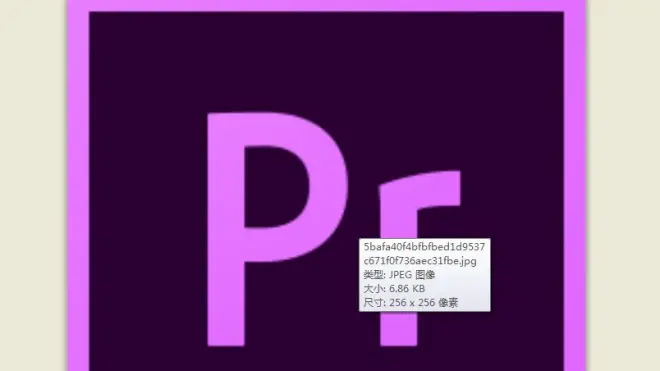
Adobe 推出的Creative Cloud全系列更新增强了应用程序的功能并增加了许多新功能。现将笔者安装Premiere Pro CC 2017的过程供大家分享。
本文介绍的是先安装试用版然后用注册软件对Pr CC 2017进行注册使用。
一、 安装:
运行Pr CC 2017程序包中的Set-up.exe。屏幕弹出图一所示页面。
安装软件估算安装需要的时间、同时进行解压程序包。大约解压到20%左右时,会将桌面原有的其他窗口和桌面图标关闭,仅剩上述窗口。此时桌面如图二所示。
经过短暂的时间后,会恢复原有的桌面图标和窗口。然后继续解压和安装。完成后,弹出如下“需要登录”窗口。此时按照电脑是否联网以及电脑中是否存有Adobe ID注册信息会弹出不同的窗口。
1.电脑处于联网状态会弹出登录窗口(图三),如果已经在Adobe 注册过,可在登录后进行软件安装。
在此窗口输入注册名和密码,然后点击“登录”按钮。登录后弹出图四说明。
点击“继续”按钮将进入“试用版页面”(见图八)。
2. 电脑若处于断网状态会弹出“需要登录”窗口,这时根据电脑里是否存有Adobe ID信息,将弹出不同的窗口。
a.当电脑里已有 Adobe ID信息时,弹出带有注册ID信息的窗口,如图五所示。
b.当电脑里不存在 Adobe ID信息时,弹出没有注册ID信息的窗口,如图六所示。
如果在断网情况下点击图三中“登录”按钮、或点击图四中“现在登录”按钮,则会弹出图七所示的提示窗口,要求连接网络后再试。
Pr CC 2017安装时断网或联网都可以安装。但断网情况下安装时,在“需要登录”窗口点击“以后登录”按钮。弹出“2017试用版”窗口(见图八)。
图八中如果点击“对此软件进行许可”按钮,由于处于断网状态,则弹出提示信息(图九)。
点击“重试”按钮将仍会提示“需要Internet连接才能订阅”。点击“上一步”按钮会弹出图十所示提示。
此时点击“开始试用”按钮,会与在图五中点击“以后登录”按钮产生同样的进程,到达2017试用版窗口(图十一)。
在此窗口提示中若点击“立即参加”按钮,则会进入Adobe软件的购买页面。现在点击“开始试用”按钮,将弹出软件许可协议窗口(见图十二)。
点击“接受”按钮即进入PR CC 2017的文件加载页面如图十三所示。
加载PR CC 2017必备的文件后会弹出演示画面(图十四)。
在此页面中有四个按钮,分别是: “浏览”、 “快速入门”、“观看”和“跳过导览”。
电脑中显卡的驱动往往不能满足Premiere Pro演示的要求,点击“浏览”、“快速入门”、“观看”按钮后会弹出要求安装显卡最新驱动程序的提示(图十五),并跳过这些按钮的功能。有时还会还会弹出图十六的提示。对电脑分辨率提出要求。
此处的要求貌似不太靠谱。笔者电脑设置屏幕分辨率为1600X900,仍会弹出此提示。
经笔者多次安装试验,点击演示页面的三个功能按钮都是打不开网页的。 点击图十四的“跳过导览”按钮后会进入Pr CC 2017的开始页面(图十七)。
在此页面上有明显的试用天数的提示。此时点击“新建项目”按钮,进入新建项目页面(见图十八)。
在此页面中选定一些常规内容后点击“确定”按钮,进入Pr CC 2017的用户页面(图十九)。至此Pr CC 2017试用版安装完成。每次运行时都会在开始页面提示试用剩余天数。
二、注册
退出Pr CC 2017,并关闭杀毒和实时保护软件。把程序包中的“TYPJJ.exe”文件复制到安装Pr CC 2017的文件夹中,并运行它。其界面如图二十:
鼠标点击“Adobe Acrobat DC”项后面的下拉按钮展开软件名称表,从此表中选定Adobe Premiere Pro CC2017并点击它(见图二十一)。选定Adobe Premiere Pro CC 2017后窗口变为图二十二所示形式。
这里程序名称为:Adobe Premiere Pro CC 2017;版本为11.0.0。同时提示此注册机运行方案为:移除所有的保护(不需要AAM);禁用应用程序中的保护检查;禁用任何网络连接检查;不使用云功能(停用Adobe ID)。在此页面点击“Install”按钮弹出文件选择窗口(图二十三)。
在此要找到并选定“amtlib.dll”,然后点击“打开”按钮。窗口改变为图二十四所示。窗口的下部提示的全部内容如图二十五所示。
至此已经完成了Pr CC 2017试用版的注册。关闭上述窗口,再运行Pr CC 2017进入后的开始页面如图二十六所示,已经不再有试用天数的提示。
图二十七为进入Pr CC 2017并导入一个视频后的页面。
三、 Pr CC 2017的卸载
Pr CC 2017的卸载较为方便,进入系统控制面板的“卸载程序”后,选定Pr CC 2017进行卸载即弹出图二十八窗口。
点击“是,确定删除”按钮即进行Pr CC 2017的卸载。卸载完成后弹出图二十九所示窗口。点击“关闭”按钮则退出并完成卸载。
附: Adobe Creative Cloud的安装
在安装Pr CC 2017时将自动把Adobe Creative Cloud也安装到电脑中,并在桌面产生一个快捷键(如图三十所示)。
运行Adobe Creative Cloud时必需联网。如果是安装了旧一点的版本,则点击快捷键后会首先自动进行更新。此时则弹出图三十一所示窗口,显示正在进行Creative Cloud的更新。
更新完成后将在系统的任务栏提示已更新至最新版本(见图三十二)。与此同时会弹出Creative Cloud的首页窗口(见图三十三)。
在此窗口中有四个选项和一个“新增功能”按钮。点击“新增功能”按钮可以了解Creative Cloud更新增加的新功能。四个选项中我们经常用到的是“安装或更新应用程序”,点击它或点击“APPS”即可进入“安装或更新应用程序列表”(图三十四)。
拉动滑块可知共有22个应用程序可安装或更新。详见图三十五至图三十八。
现在以安装Photoshop CC为例介绍如下:在“安装或更新应用程序列表”中把鼠标放到Photoshop CC的“试用”按钮上,当按钮颜色变黑时点击鼠标(见图三十九)。
以上为转载

